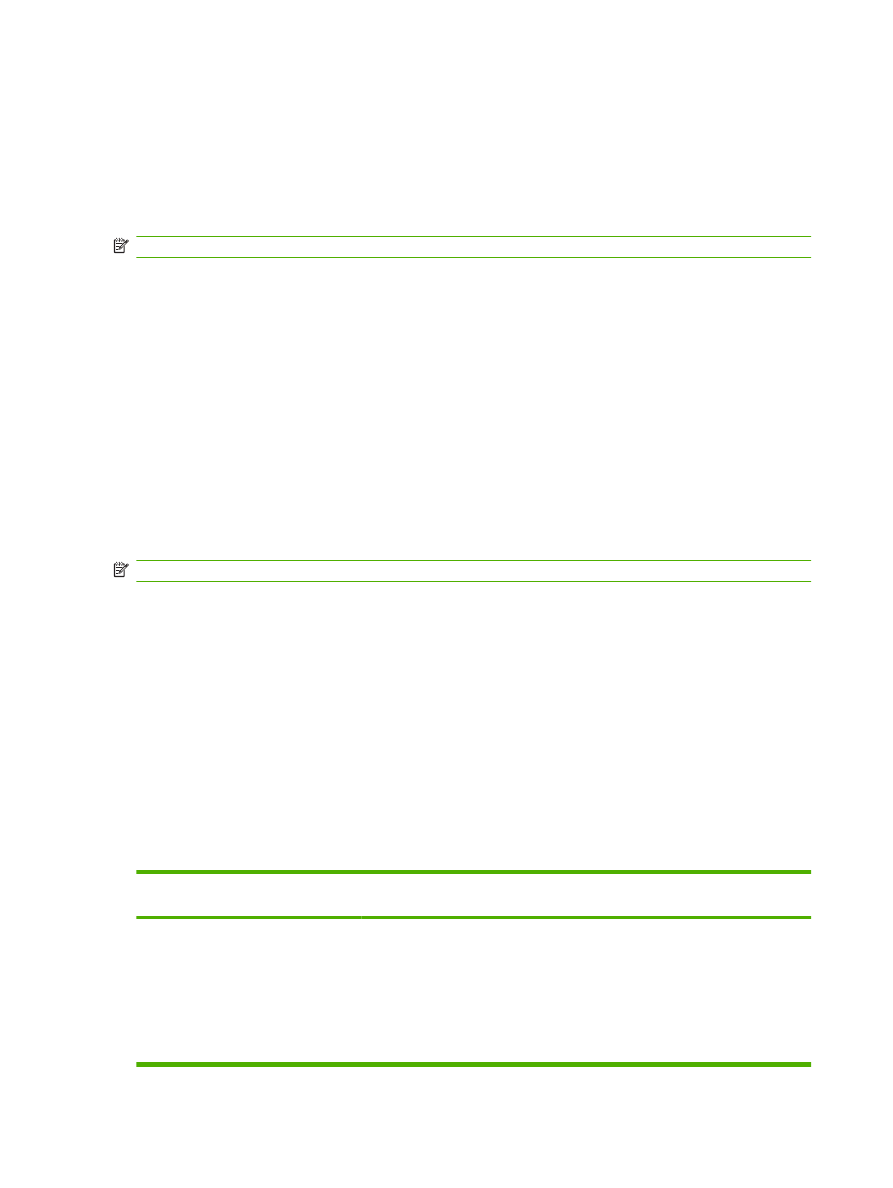
การเปลี่ยนแปลงการตั้งคาไดรเวอรเครื่องพิมพสําหรับ Macintosh
การเปลี่ยนการตั้งคางานพิมพที่ตองการพิมพทั้ง
หมดจนกวาจะปดโปรแกรมซอฟตแวร
การเปลี่ยนการตั้งคาเริ่มตนสําหรับงานพิมพทั้ง
หมด
การเปลี่ยนการกําหนดคาของเครื่อง
1.
ในเมนู File (ไฟล) คลิก Print (พิมพ)
2.
การเปลี่ยนแปลงคาที่คุณตองการในเมนู
ตางๆ
1.
ในเมนู File (ไฟล) คลิก Print (พิมพ)
2.
การเปลี่ยนแปลงคาที่คุณตองการในเมนู
ตางๆ
3.
ในเมนู Presets (คาลวงหนา) ใหคลิก
Save as (บันทึกเปน) และพิมพชื่อที่ตอง
การตั้งเปนคาลวงหนา
Mac OS X V10.2.8
1.
ใน Finder ไปที่เมนู Go (ไป) คลิก
Applications (แอปพลิเคชัน)
2.
เปด Utilities (ยูทิลิตี) แลวเปด Print
Center (ศูนยเครื่องพิมพ)
3.
คลิกที่คิวการพิมพ
50
บท 4 การใชเครื่องพิมพรวมกับ Macintosh
THWW
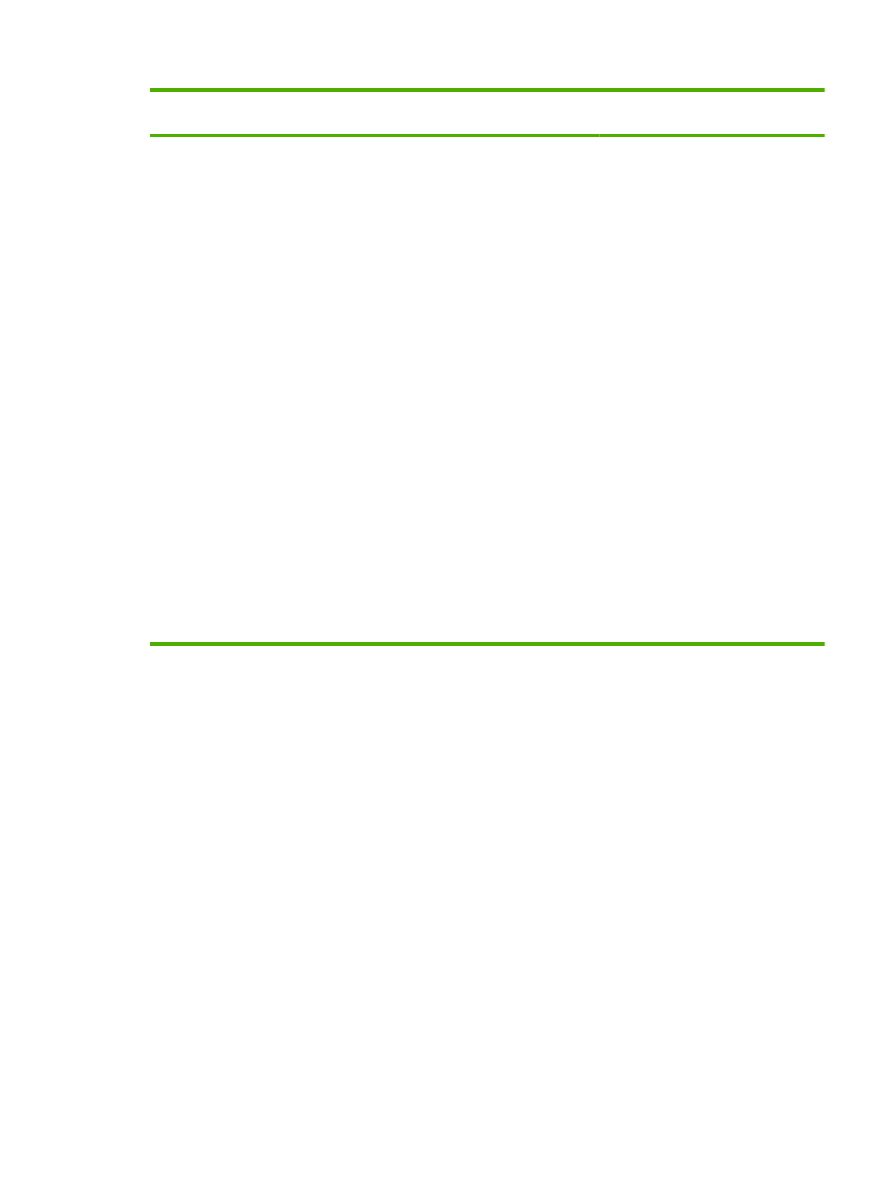
การเปลี่ยนการตั้งคางานพิมพที่ตองการพิมพทั้ง
หมดจนกวาจะปดโปรแกรมซอฟตแวร
การเปลี่ยนการตั้งคาเริ่มตนสําหรับงานพิมพทั้ง
หมด
การเปลี่ยนการกําหนดคาของเครื่อง
คาเหลานี้จะไดรับการบันทึกไวในเมนู Presets
(คาลวงหนา) เมื่อตองการใชคาใหมนี้ คุณตอง
เลือกตัวเลือกคาลวงหนาที่บันทึกไวทุกครั้งที่คุณ
เปดโปรแกรมและพิมพงาน
4.
ในเมนู Printers (เครื่องพิมพ) คลิก
Configure (กําหนดคา)
5.
คลิกเมนู Installable Options (ตัวเลือก
ที่ติดตั้งได)
หมายเหตุ:
หากเลือกโหมด Classic คุณอาจ
ไมสามารถกําหนดคาได
Mac OS X V10.3 หรือ Mac OS X V10.4
1.
จากเมนู Apple ใหคลิก System
Preferences (การตั้งคาระบบ) และ
Print & Fax (พิมพและโทรสาร)
2.
คลิก Printer Setup (การตั้งคา
เครื่องพิมพ)
3.
คลิกเมนู Installable Options (ตัวเลือก
ที่ติดตั้งได)
Mac OS X V10.5
1.
จากเมนู Apple ใหคลิก System
Preferences (การตั้งคาระบบ) และ
Print & Fax (พิมพและโทรสาร)
2.
คลิก Options & Supplies (ตัวเลือก
และอุปกรณสิ้นเปลือง)
3.
คลิกเมนู Driver (ไดรเวอร)
4.
เลือกไดรเวอรจากรายการ และกําหนดคา
ตัวเลือกที่ติดตั้ง